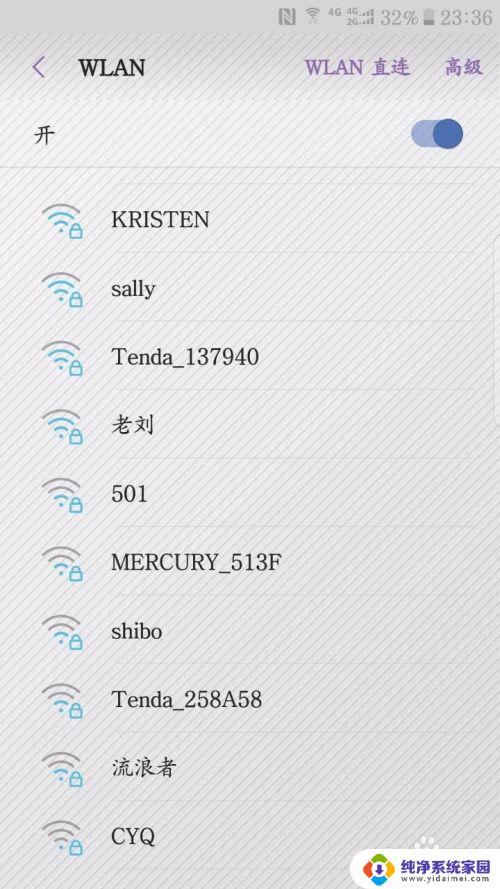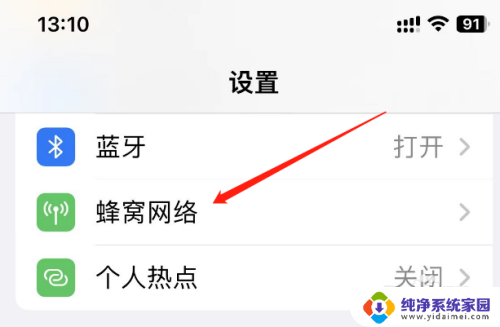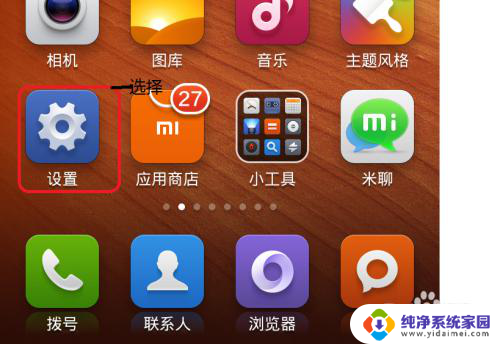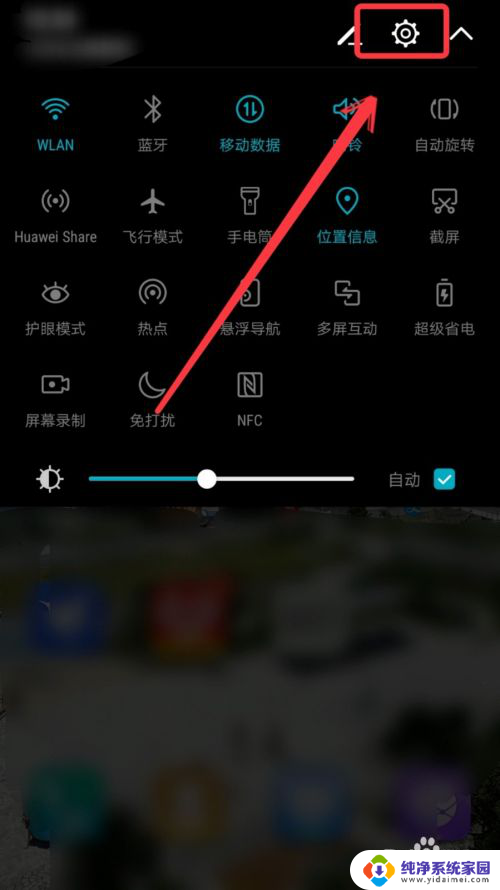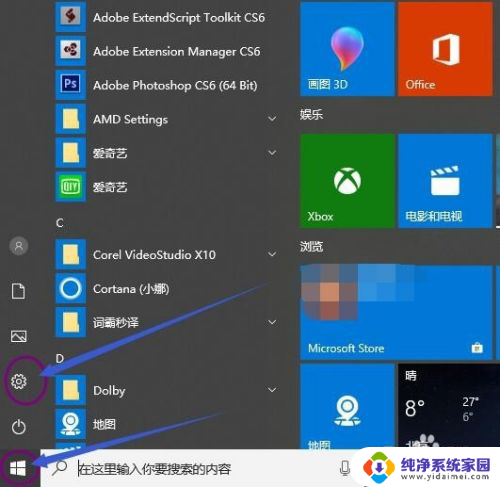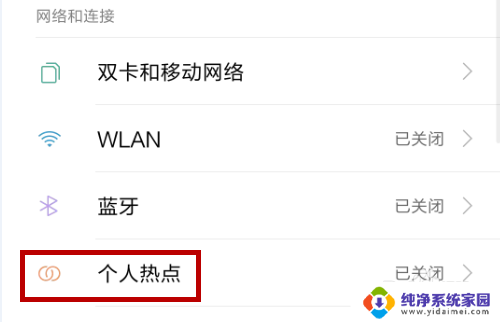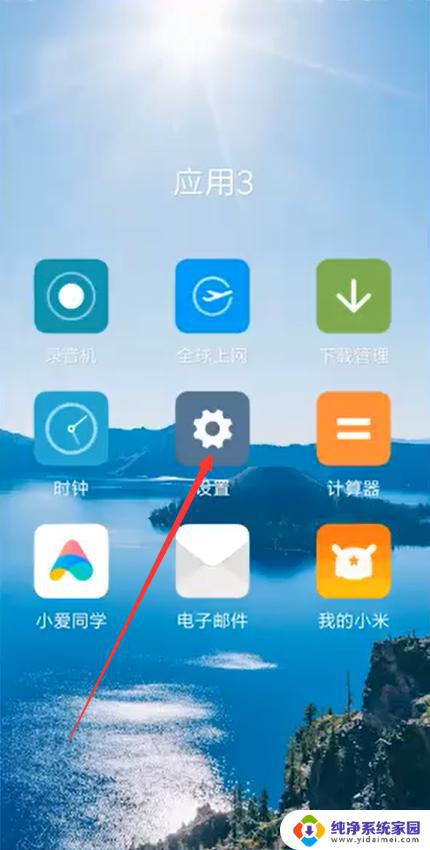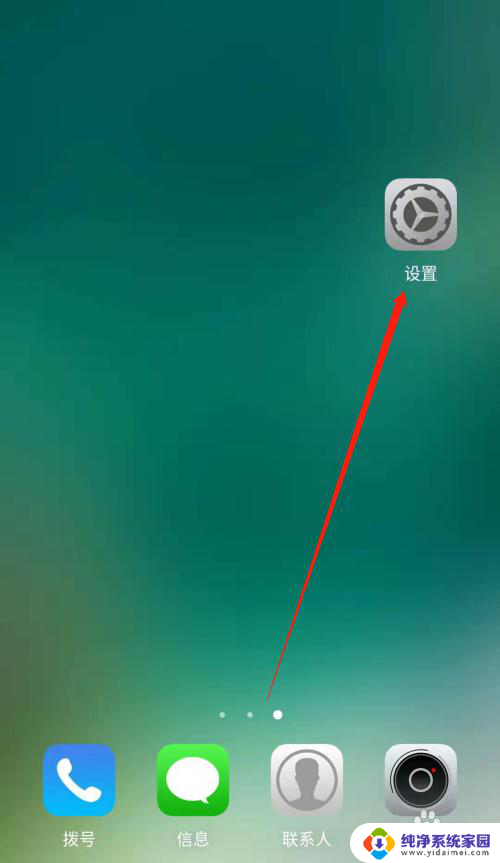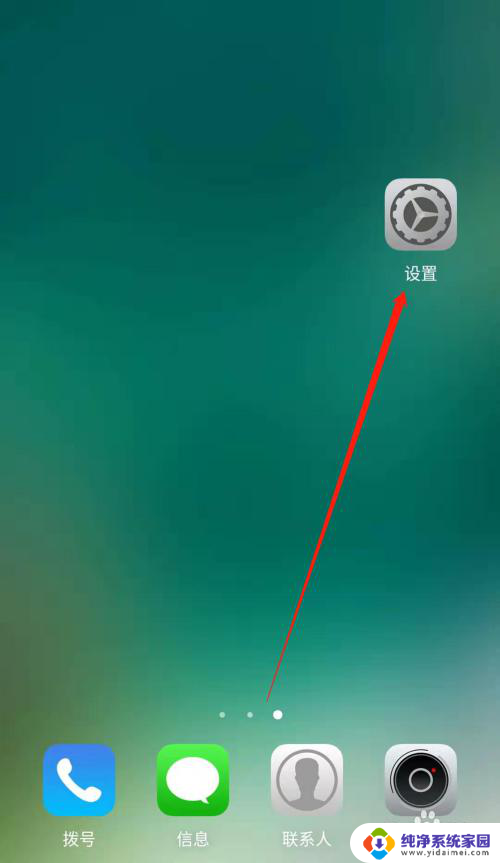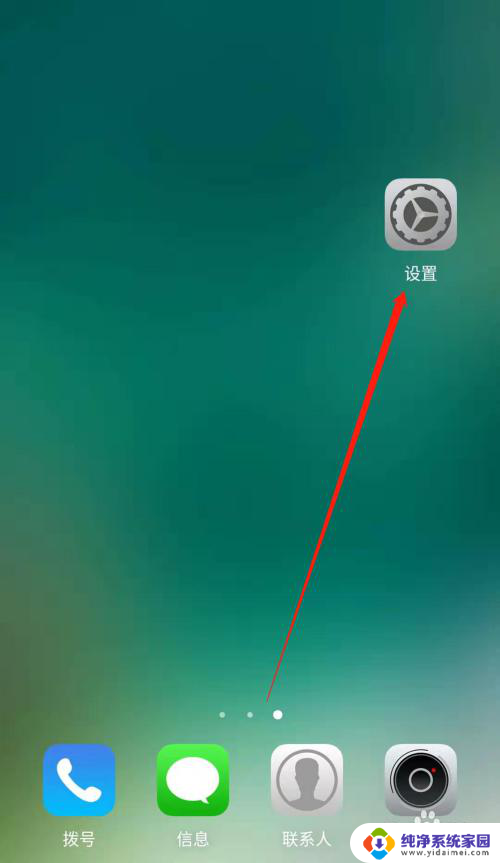如何连接手机热点共享网络 手机如何设置wifi热点密码
更新时间:2023-11-22 16:40:57作者:yang
在现如今高科技的社会中,手机已经成为我们生活中必不可少的一部分,除了可以拨打电话、发送短信和拍摄照片外,手机还能够连接网络,实现随时随地上网的便利。而其中的一个重要功能就是手机热点共享网络。通过手机热点,我们可以将手机的网络连接分享给其他设备,如笔记本电脑、平板电脑等。为了保护个人隐私和网络安全,我们也需要设置一个安全的wifi热点密码。究竟如何连接手机热点共享网络以及如何设置wifi热点密码呢?本文将为您详细解答。
具体步骤:
1.在手机系统应用中找到“设置”,点击打开。
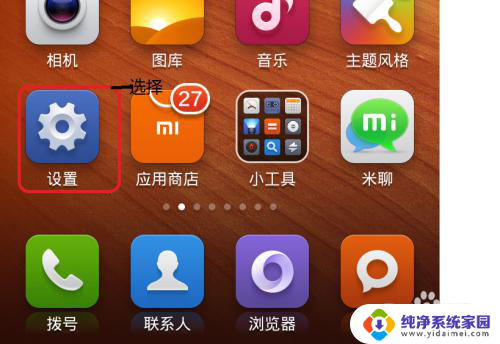
2.选择“更多无线连接”(或者类似选项),然后点击打开“网络共享”。
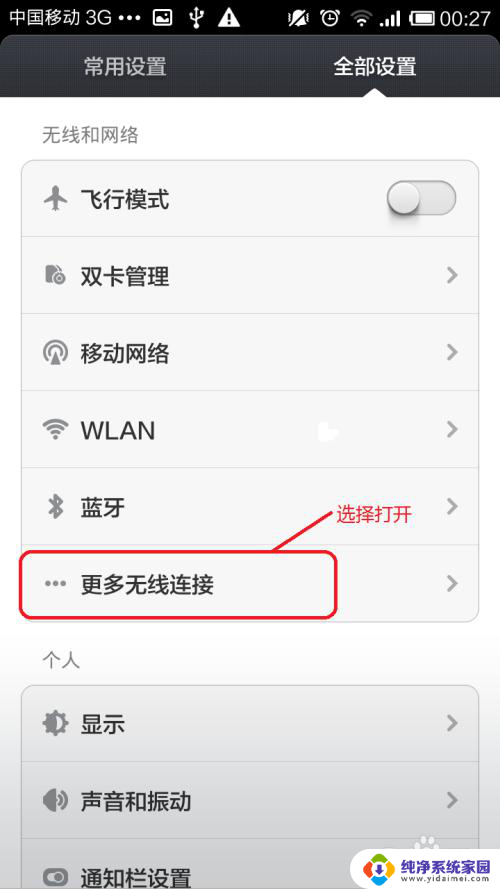
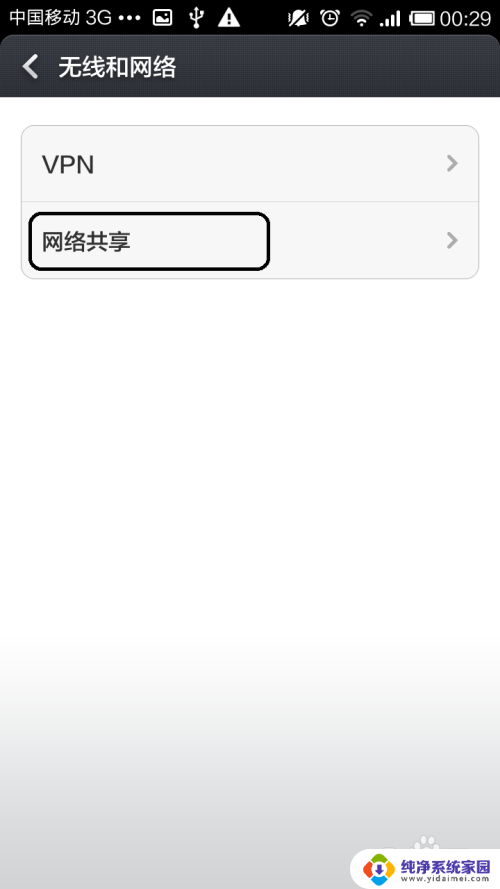
3.在列表中找到“WLAN热点”,打开。
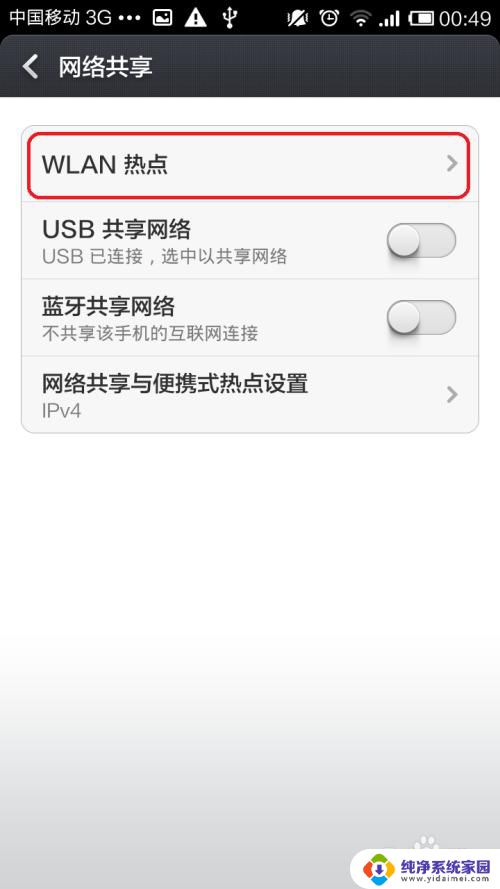
4.首先将“开启WLAN热点”设置为开启状态,然后点击“设置WLAN热点”进入设置。
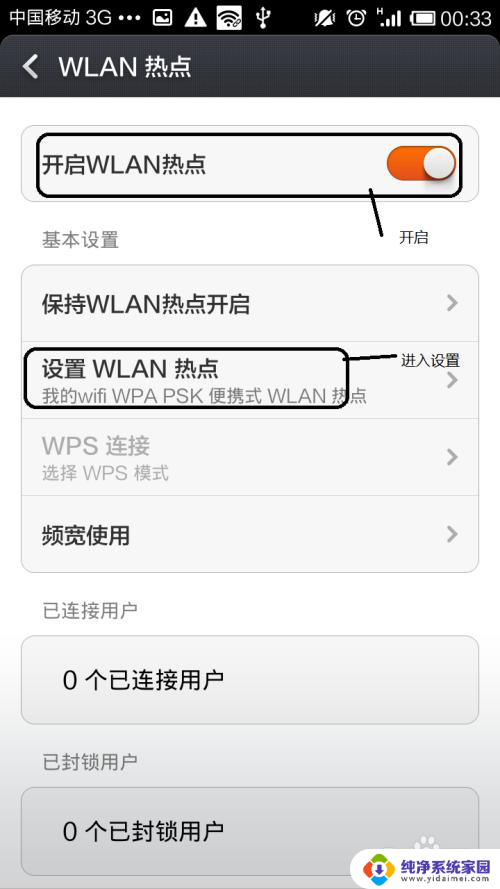
5.如图,对wifi相关属性(如:wifi名。wifi密码,最大连接数)进行设置后保存。
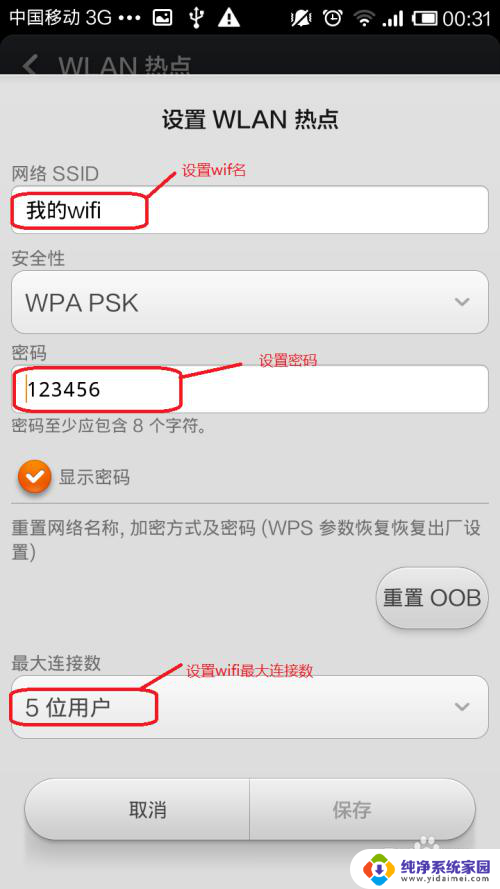
6.这样,一个wifi热点就建好了。在其他设备上就可以看到并连接此wifi了。
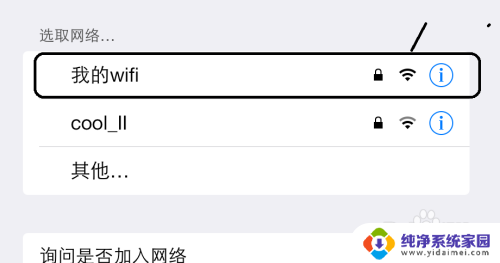
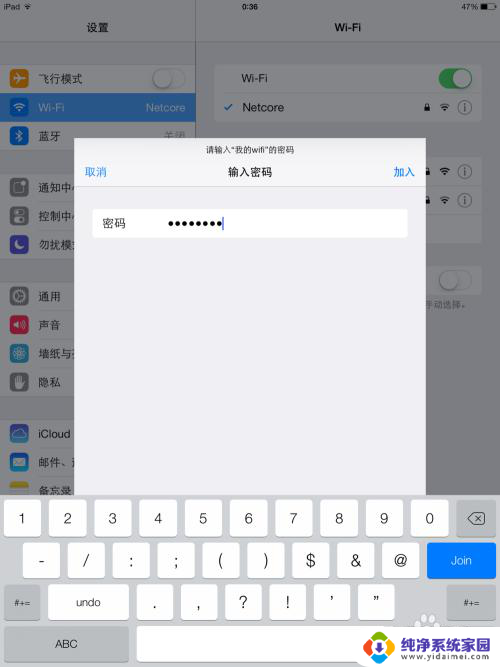
以上就是关于如何连接手机热点共享网络的全部内容,如果您遇到相同情况,可以按照以上方法解决: